Како поправити да Ресоурце Монитор не ради у оперативном систему Виндовс 10
Водич за решавање проблема / / August 05, 2021
Кад год на рачунару са оперативним системом Виндовс доживите мало заостајања у перформансама, проверите и проверите извештај о перформансама свог система. У ту сврху већина људи користи Виндовов изворни софтвер за праћење перформанси, а то је Ресоурце Монитор. Али недавно, многи људи имају проблема са овим изворним Виндовс програмом.
Неки корисници оперативног система Виндовс 10 пријавили су да не виде ништа у дијалошком прозору Монитор-овог извештаја; неки други су рекли да нису у могућности да приступе страници извештаја. А неки корисници уопште нису у могућности ни да покрену Ресоурце Монитор. Сада су узрок овог проблема ажурирања за Виндовс. А некада је нешто сасвим друго. Па, шта год да је случај на вашем систему, ми ћемо пружити решење из сваког разлога овде у овом водичу. Следите упутства дата за свако од ових решења и несумњиво ће једно од њих обавити посао уместо вас.
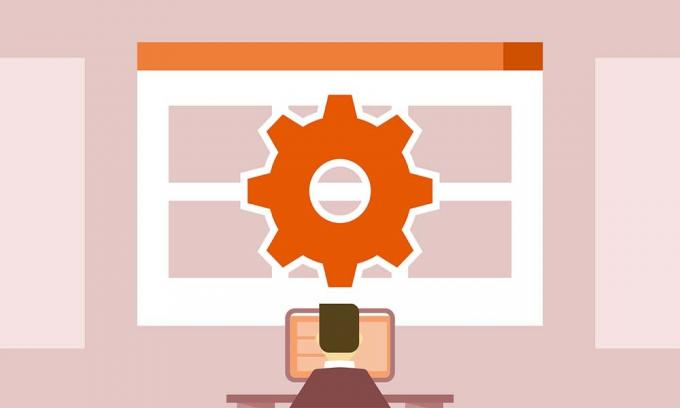
Преглед садржаја
-
1 Како поправити да Ресоурце Монитор не ради у оперативном систему Виндовс 10?
- 1.1 Покрените Монитор ресурса:
- 1.2 Деинсталирајте најновије ажурирање:
- 1.3 Покрените Монитор ресурса у командној линији:
- 1.4 Омогући ефекте транспарентности:
Како поправити да Ресоурце Монитор не ради у оперативном систему Виндовс 10?
Испробајте сва ова решења једно за другим и заиста ће једно од њих решити проблем вашег Монитор ресурса.
Покрените Монитор ресурса:
Понекад Виндовс убија програме у позадини ако се превише оптерети ЦПУ. Чак и ако већ неко време нисте искључили рачунар, чак и тада Виндовс делује и укида програме који се покрећу у позадини. То може бити случај и за вас. Дакле, можете покушати ручно да покренете програм.
- Притисните тастер Виндовс + Р да бисте отворили дијалошки оквир Покрени.
- У дијалошки оквир унесите „ресмон.еке“ и притисните Ентер. Покренуће Монитор ресурса.
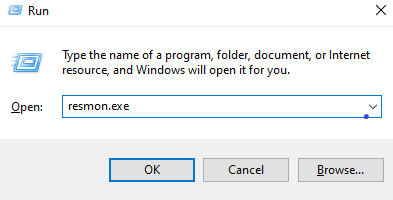
Програм такође можете покушати да отворите директно приступањем фасцикли Виндовс на системском погону.
- Идите на локални диск Ц.
- Отворите фасциклу Виндовс.
- Отворите фасциклу Систем32.
- Потражите датотеку „ресмон.еке“ и кад је пронађете, отворите је.
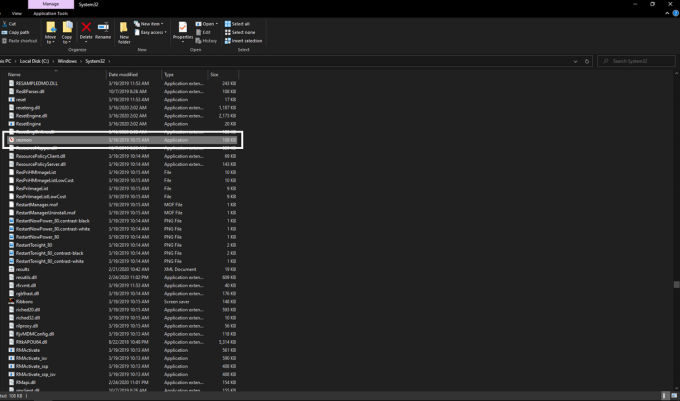
Ако ручно отварање извршне датотеке није решило проблеме са програмом за надгледање ресурса, покушајте са следећим доле наведеним поправком.
Деинсталирајте најновије ажурирање:
Као што је горе поменуто, понекад и недавна исправка може да онемогући функционалност програма за надгледање ресурса. Дакле, можете покушати да деинсталирате ову најновију исправку да бисте је поправили.
- Притисните тастер Виндовс + И, и отвориће се поставке на вашем рачунару.
- Сада кликните на Упдате & Сецурити.
- Кликните картицу Виндовс Упдате у левом окну.
- На десној страни кликните на Историја ажурирања.
- Затим кликните на Деинсталирај исправке.
- Затим на листи која садржи информације о најновијим исправкама система Виндовс пронађите најновију након које је програм за надгледање ресурса престао да ради и деинсталирајте га.

- Поново покрените рачунар, а затим поново покушајте да отворите Монитор ресурса.
Ако и даље видите проблеме са Ресоурце Монитор-ом, покушајте са следећим потенцијалним решењем.
Покрените Монитор ресурса у командној линији:
Неки корисници су пријавили да су успели да реше проблем отварањем програма из командне линије. Зато би било најбоље да и ви покушате.
- Кликните на икону за претрагу на дну и унесите „цмд“.
- Затим кликните десним тастером миша на резултат који се појави и одаберите опцију Покрени као администратор.
- Корисничка контрола приступа овде може затражити дозволу. Дозволи.
- У командну линију унесите: „перфмон / репорт“ и притисните Ентер.

- Ако се ништа не појави, затворите прозор командне линије и отворите га поново.
- Затим унесите команду: „перфмон“ и притисните Ентер.
- Затим у главном прозору Ресурси и перформансе кликните на Извештаји.
- Идите на Систем> Дијагностика система.
Овде ћете добити информације о својим претходним извештајима о учинку.
Омогући ефекте транспарентности:
Постоји још једно решење које је решило трик за неколицину корисника. Мало је подешавања у персонализацији, али то је на неки начин решило проблем за многе.
- Кликните десним тастером на радну површину и кликните на опцију Персонализуј.
- Кликните на картицу Боје са леве стране.
- Затим ћете у оквиру Више опција пронаћи ефекте транспарентности. Молимо вас омогућите га и отворите Ресоурце Монитор одмах.
Ако вам ниједна од претходних исправки не пође за руком, шансе су да је ово решење решило ваш проблем.
Дакле, то је све о томе како можете да решите проблеме са једним од најважнијих изворних алата Виндовс-а, а то је Ресоурце Монитор. Ако имате питања или питања у вези са овим водичем, коментаришите доле и јавићемо вам се. Обавезно нас обавестите које решење је решило проблем на вашем систему. Такође, обавезно погледајте наше остале чланке о иПхоне савети и трикови,Андроид савети и трикови, Савети и трикови за рачунаре, и још много тога за корисније информације.
Техно наказа који воли нове уређаје и увек жели да зна о најновијим играма и свему што се дешава у и око света технологије. Масивно га занима Андроид и уређаји за стриминг.



